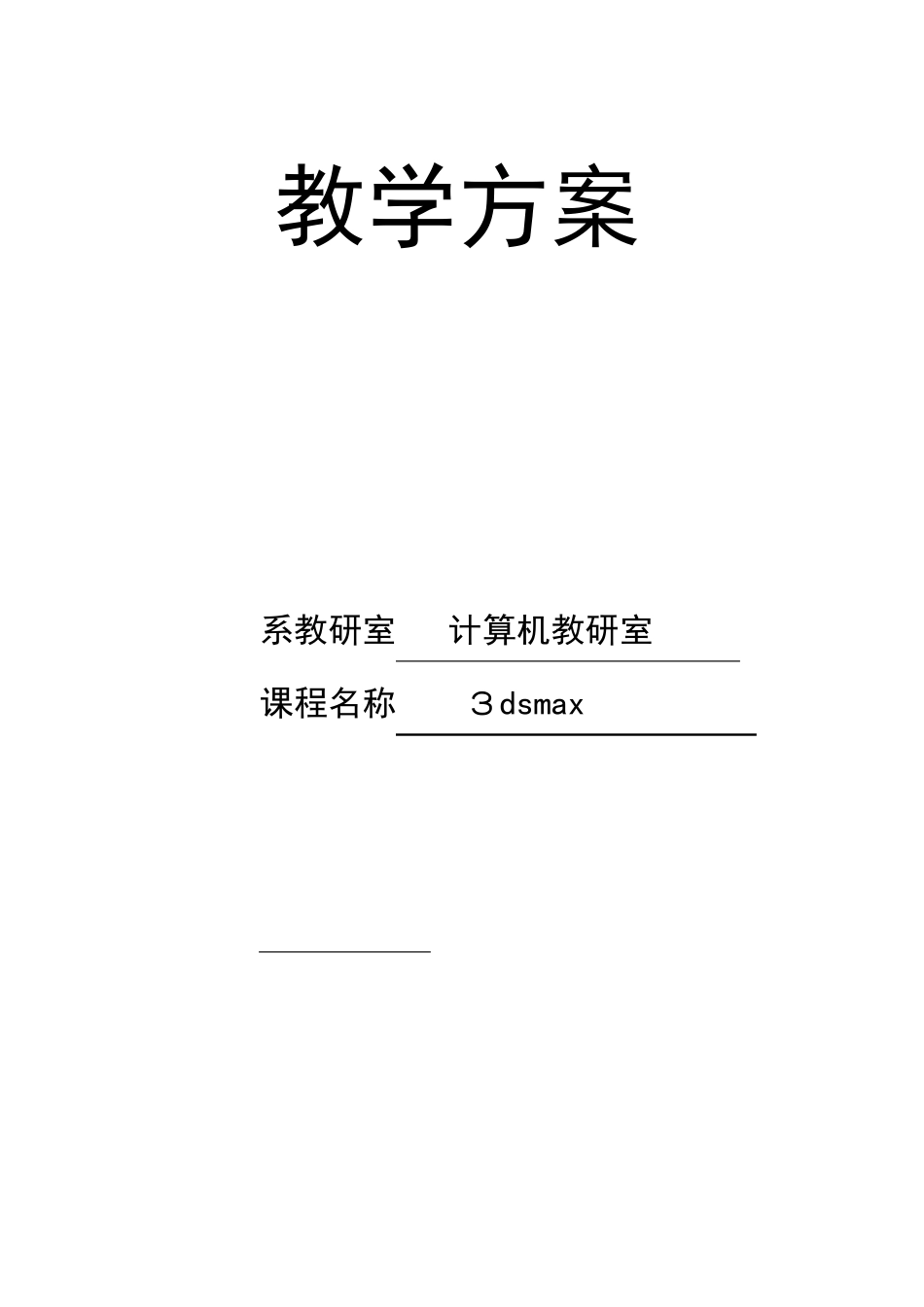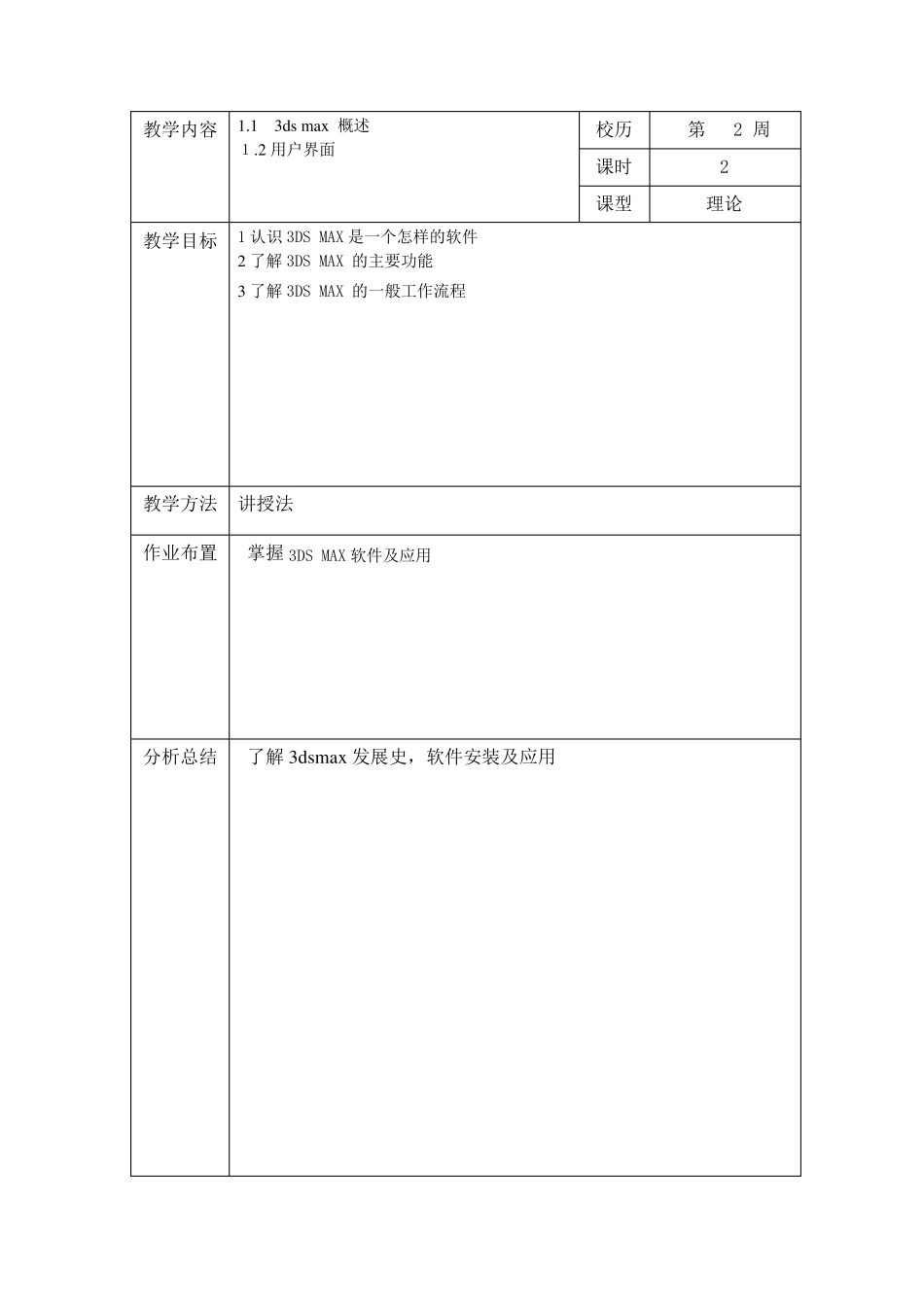教学方案 系教研室 计算机教研室 课程名称 3dsmax 教学内容 1.1 3ds max 概述 1.2 用户界面 校历 第 2 周 课时 2 课型 理论 教学目标 1 认识3DS MAX 是一个怎样的软件 2 了解 3DS MAX 的主要功能 3 了解 3DS MAX 的一般工作流程 教学方法 讲授法 作业布置 掌握 3DS MAX 软件及应用 分析总结 了解 3dsmax 发展史,软件安装及应用 教学过程 一、新课导入 3DS MAX 系列是美国 Au todesk 公司继 3DS for DOS 系列之后推出的全新的三维动画制作软件,其功能集建模、建材质、场景设计、动画制作于一体。在三维动画制作软件中,3DS 是一个非常成功并享有盛誉的产品系列。本堂课将通过一个简单的动画制作案例,展示 3DS MAX 5 的概貌 二、讲授新课 1 用户界面 成功启动3ds max 6后,显示的主界面如下图所示 2、标题栏:显示系统图标和名称,控制程序窗口的状态 3、菜单栏——使用菜单进行各类操作命令3、主工具栏:一些使用频率较高的工具,例如变换对象的工具、选择对象的工具和渲染工具等 4、命令面板:创建对象、处理几何体和创建动画需要的所有命令 5、导航控制按钮 :调整各种缩放选项,控制视口中的对象显 6、时间控制按钮 :(动画控制按钮 )可进行动画设置及播放类似于媒体播放机 7、状态栏和提示行 :用户创建和处理对象的参数显示区 8、视图区:3ds max 主要工作区 教学内容 1 .3 视图调整显示 校历 第 2 周 课时 2 课型 理论 教学目标 1 .理解各个视图的特点,掌握视图的调整方法。 2 .掌握命令面板的基本操作方法。 3 .掌握定制用户界面的方法 教学方法 讲授法 作业布置 1、 视图调整 2、 菜单应用 分析总结 本节我们讲授理解各个视图的特点,掌握视图的调整方法,掌握命令面板的基本操作方法,掌握定制用户界面的方法 教学过程 一:视图区: 顶视图(Top)底视图(Bottom)、前视图(Front)后视图(Back)、左视图(Left) 右视图(Right)、 用户视图(User)、透视图(Perspectiv e) 顶视图:显示从上往下看到物体形态 前视图:显示从前向后看到物体形态 左视图:显示从左向左看到物体形态 透视图:观察形态 二:改变视口的大小 1、将光标移动到透视视口和前视口的中间出现一个双箭头光标 ---拖曳光标 2、通过菜单: 在菜单栏中选取Customize / Viewport Configuration,出现Viewport Configuration对话...